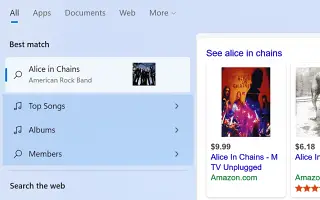Tento článok je sprievodcom nastavením s niekoľkými užitočnými snímkami obrazovky, ako vypnúť návrhy výsledkov vyhľadávania na webe v systéme Windows 11.
Túto funkciu môžete v systéme Windows 11 zakázať, ak chcete návrhy vyhľadávania z ponuky Štart alebo vyhľadávacieho poľa systému Windows.
V systéme Windows 11 môžete zakázať webové výsledky pri vyhľadávaní prostredníctvom ponuky Štart alebo vyhľadávacieho poľa na paneli úloh a táto príručka vám ukáže, ako na to.
Kedykoľvek hľadáte čokoľvek pomocou vyhľadávacieho poľa alebo ponuky Štart systému Windows, ak systém nenájde zhodu pre váš dokument, fotografiu, video, nastavenie alebo aplikáciu, dostanete zoznam návrhov webových výsledkov zo služby Bing. Kliknutím na jeden z odkazov sa stránka otvorí v Microsoft Edge.
Toto je užitočná funkcia, ale nie pre každého a problém je v tom, že systém Windows neposkytuje možnosť vypnúť túto funkciu. Webové návrhy však môžete vypnúť pomocou Editora zásad skupiny alebo registra.
Nižšie je uvedený návod, ako zakázať webové výsledky z vyhľadávacieho poľa a ponuky Štart v systéme Windows 11. Pokračujte v posúvaní a skontrolujte to.
Zakázať výsledky vyhľadávania na webe pomocou skupinovej politiky v systéme Windows 11
Ak vaše zariadenie používa systém Windows 11 Pro, Enterprise alebo Education, najjednoduchší spôsob, ako vypnúť návrhy vyhľadávania, je použiť Editor zásad skupiny na povolenie zásady, ktorá túto funkciu zakáže.
Pomocou nasledujúceho postupu zabránite systému Windows 11 zobrazovať webové odkazy v ponuke Štart a vo vyhľadávacom poli.
- Otvorte Štart .
- Vyhľadajte gpedit a kliknutím na horný výsledok otvorte editor skupinovej politiky .
- Prejdite na ďalšiu cestu.
User Configuration > Administrative Templates > Windows Components > File Explorer - Vo vyhľadávacom poli Prieskumník dvakrát kliknite na zásadu Vypnúť zobrazenie posledných vyhľadávaní .
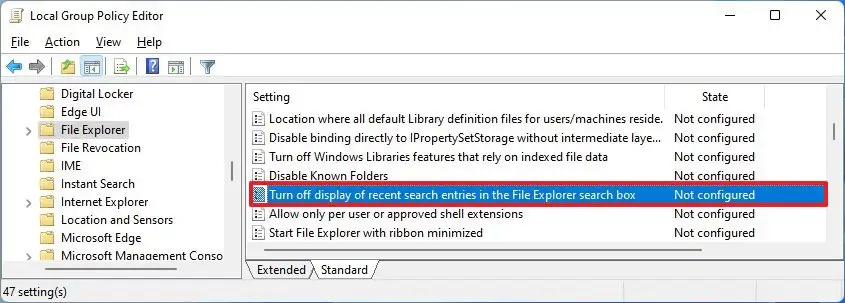
- Vyberte možnosť, ktorú chcete použiť .
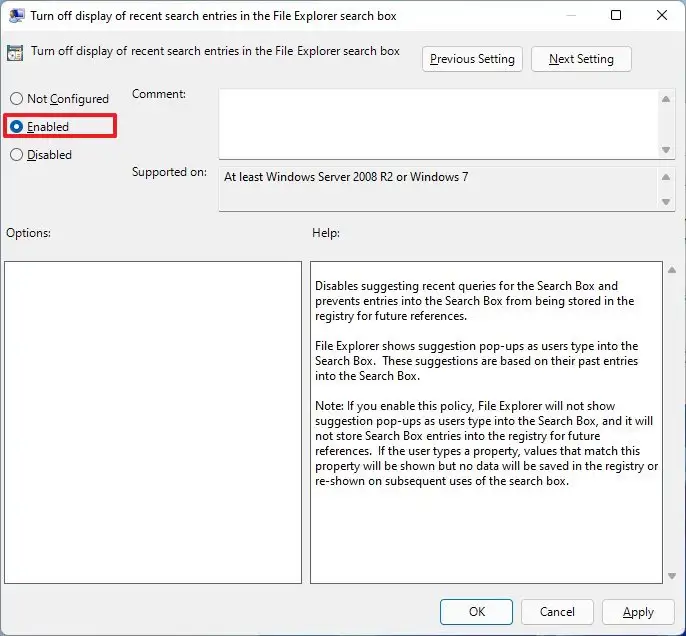
- Kliknite na tlačidlo Použiť .
- Kliknite na tlačidlo OK .
- Reštartujte počítač.
Po dokončení procesu sa webové výsledky už nebudú zobrazovať pri používaní Windows Search z panela úloh alebo ponuky Štart.
Ak chcete vrátiť zmeny, môžete použiť rovnaké pokyny, ako sú opísané vyššie, ale v kroku 5 musíte vybrať možnosť Nie je nakonfigurované.
Zakázať výsledky vyhľadávania na webe pomocou databázy Registry v systéme Windows 11
Ak používate Windows 11 Home, nebudete môcť použiť editor skupinovej politiky, ale stále môžete použiť editor databázy Registry na zakázanie funkcie.
- VAROVANIE: Je veľmi dôležité poznamenať, že úprava databázy Registry systému Windows môže spôsobiť vážne problémy, ak sa nepoužíva správne. Predpokladá sa, že viete, čo robíte, a že ste pred pokračovaním vytvorili úplnú zálohu vášho systému.
Pomocou nasledujúceho postupu zakážete webové výsledky z Windows Search pomocou registra.
- Otvorte Štart .
- Vyhľadajte regedit a kliknutím na horný výsledok otvorte editor databázy Registry .
- Prejdite na ďalšiu cestu.
HKEY_CURRENT_USER\SOFTWARE\Policies\Microsoft\Windows - Kliknite pravým tlačidlom myši na kláves Windows , vyberte ponuku Nový a potom vyberte možnosť Kľúč .
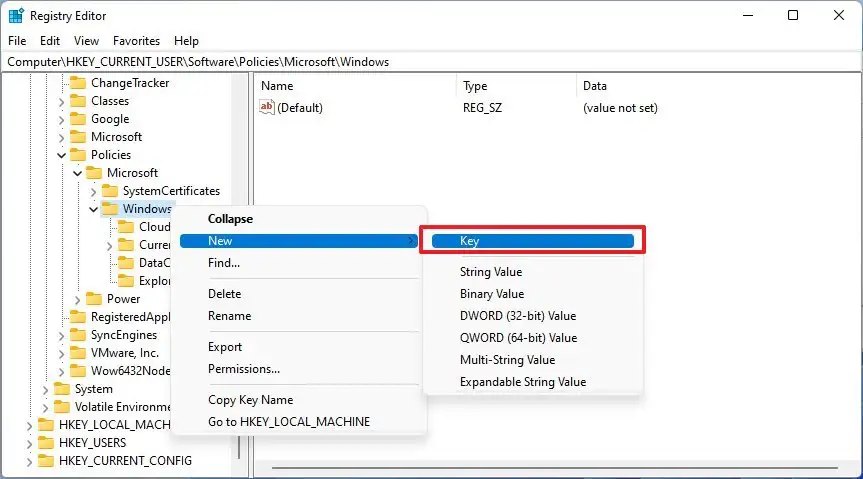
- Pomenujte kľúč Prieskumník a stlačte Enter .
- Kliknite pravým tlačidlom myši na novovytvorený kľúč, vyberte ponuku Nový a vyberte možnosť Hodnota DWORD (32-bit) .
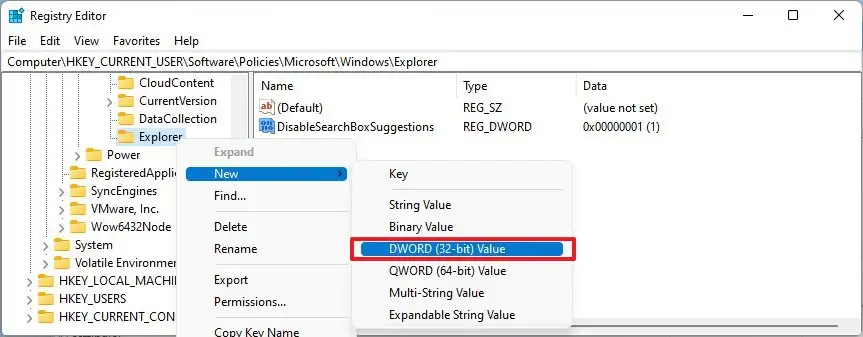
- Pomenujte DWORD DisableSearchBoxSuggestions a stlačte Enter .
- Dvakrát kliknite na novovytvorený kľúč a zmeňte hodnotu z 0 na 1 .

- Kliknite na tlačidlo OK .
- Reštartujte počítač.
Po dokončení procesu vyhľadávanie na paneli úloh alebo pomocou ponuky Štart nezobrazí výsledky pre dopyty, ktoré nezodpovedajú súborom, aplikáciám alebo nastaveniam.
Ak chcete vrátiť zmeny, otvorte register, kliknite HKEY_CURRENT_USER\SOFTWARE\Policies\Microsoft\Windows\Explorerpravým tlačidlom myši na položku DisableSearchBoxSuggestions DWORD a vyberte možnosť Odstrániť .
Vyššie sme sa pozreli na to, ako vypnúť návrhy výsledkov vyhľadávania na webe v systéme Windows 11. Dúfame, že vám tieto informácie pomohli nájsť to, čo potrebujete.